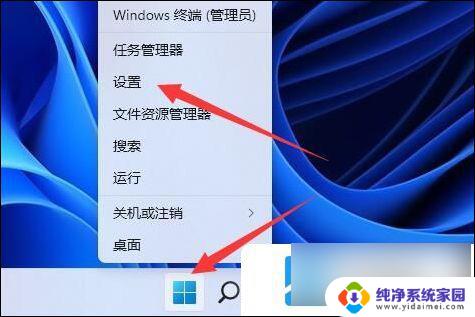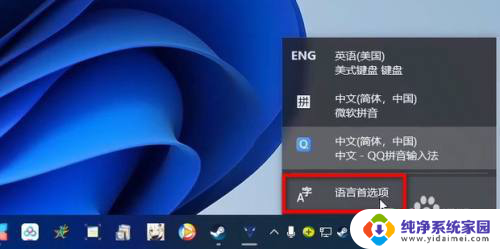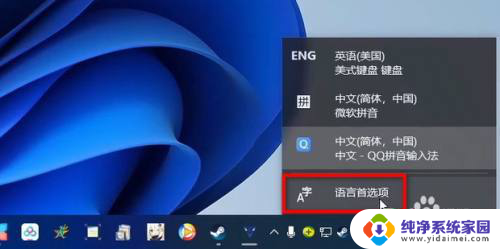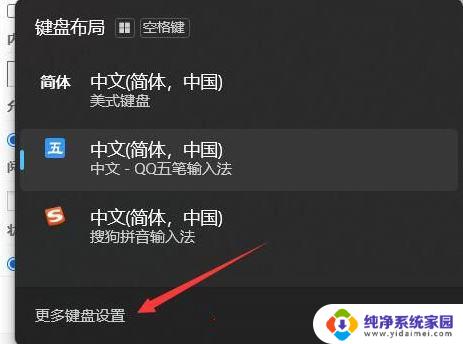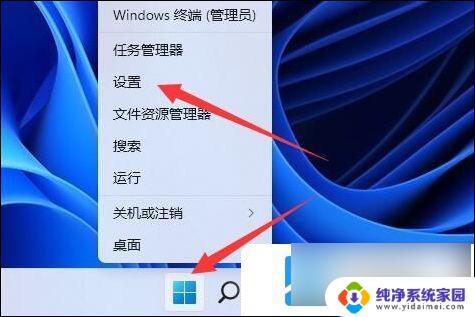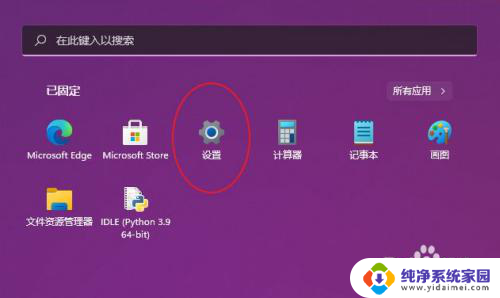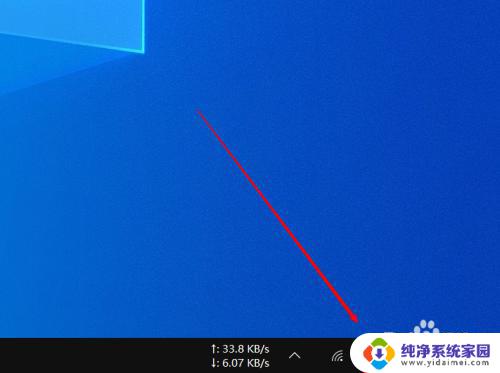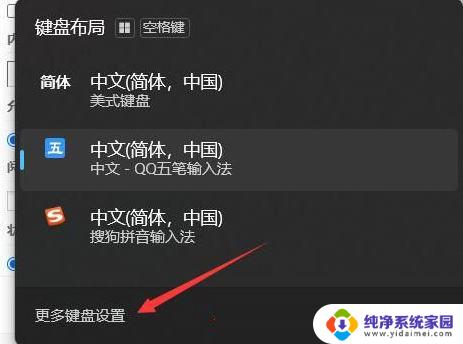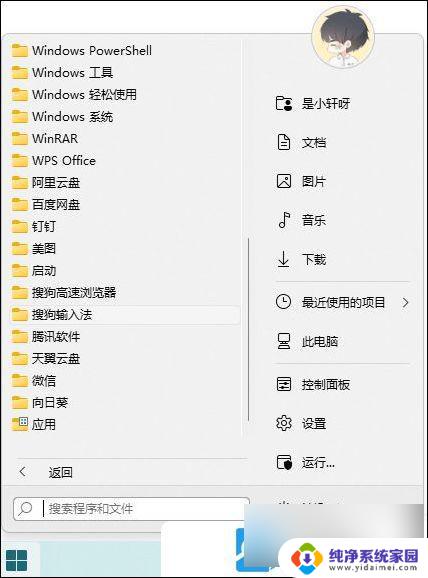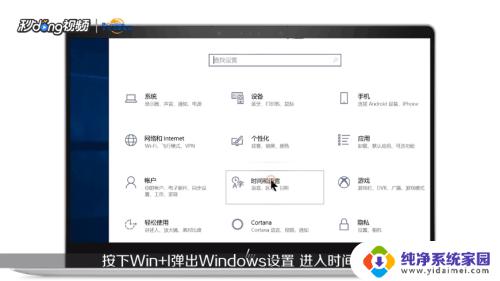怎样删除微软拼音输入法win11 win11微软拼音输入法删除步骤
更新时间:2024-12-26 10:42:09作者:jiang
微软拼音输入法是一款常用的输入工具,但有时候我们可能需要删除它,在Win11系统中,删除微软拼音输入法并不复杂,只需按照一定的步骤操作即可完成。下面我将为大家介绍如何在Win11系统中删除微软拼音输入法。
win11微软拼音输入法删除方法
1、右键开始菜单,打开“设置”
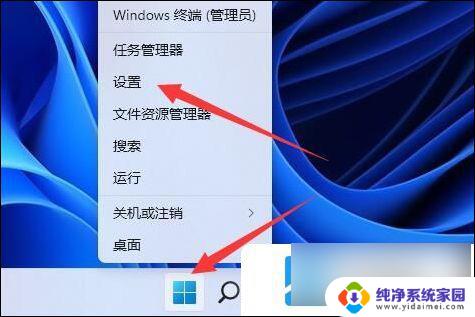
2、进入左边“时间和语言”
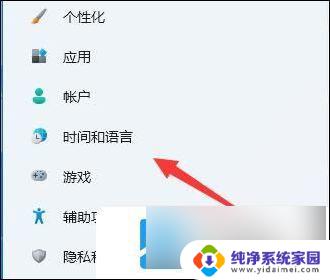
3、打开“语言和区域”设置
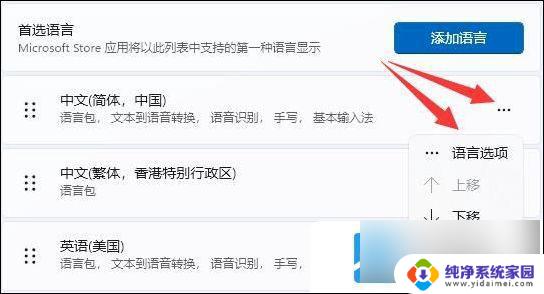
4、进入后找到使用的语言,点击右边三个点,打开“语言选项”
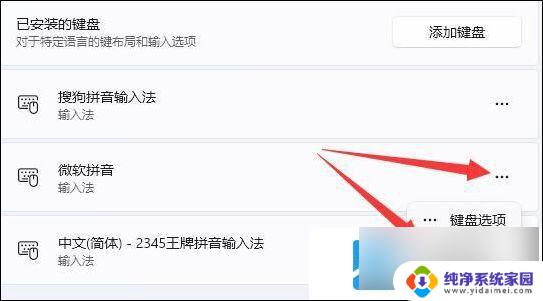
5、最后点击微软输入法右边三个点,点击“删除”即可
以上就是怎样删除微软拼音输入法win11的全部内容,有出现这种现象的小伙伴不妨根据小编的方法来解决吧,希望能够对大家有所帮助。